Mobil teknoloji geliştikçe sosyal hayatımızı hatta işimizi yanımızda taşımaya başladık. Hatırlatıcılar, ajandamız, maillerimiz. Bu yazımızla sizlere Microsoft Outlook mailinizi iPhone’a kurmanıza yardımcı olacağız. Bu sayede iş yerinizde kullandığınız mail adresinize dilediğiniz yerden cep telefonunuz sayesinde erişebilecek, Exchange ActiveSync özelliği sayesinde kişileri yedekleyebilecek, telefonunuzdan eklediğiniz hatırlatmayı bilgisayarınızda, bilgisayarınızda eklediğiniz hatırlatmayı telefonunuzda görebileceksiniz.
iPhone’a outlook mail kurulumu
1) Öncelikler iPhone’a Exchange mail (şirket mailiniz) kurmak için telefonunuzun ayarlar kısmına gelin.
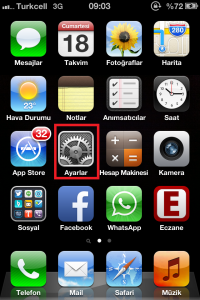
2) Ayarlar menüsünde bulunan Mail, Kişiler, Takvimler seçeneğini seçin.
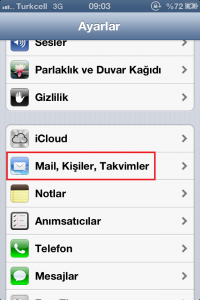
3) Açılan menüden yeni mail adresi kurduğunuz gibi gene bu menüden kurulu maillerinizle ilgili ayarları değiştirebililirsiniz. Telefonunuza yeni mail adresi kurmak için hesap ekle seçeneğini seçin.
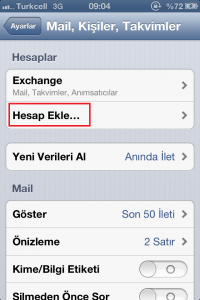
4) Bu kısımda iCloud kurulumu, Exchange mail kurulumu, Gmail, Yahoo, Aol ve Hotmail seçeneklerini göreceksiniz. Eğer bir pop3 mail kullanıyorsanız yani mail adresinizi Gmail, Hotmail vb. bir web sunucusu üzerinden aldıysanız pop3 mail kurulumu yapmanız gerekiyor. Bunun için servis sağlayıcınızın logosunu tıklamanız ve istenilen bilgileri girmeniz yeterli. Ancak şirket mailleri genelde şirketin kendi sunucusu üzerinden çalıştığı için biz buradan Exchange seçeneğini seçerek Microsoft Exchange mail kurulumu yapacağız.
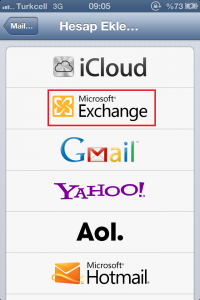
5) Açılan sayfada sizden E-posta adresiniz (şirketinizde kullandığınız mail adresiniz) ve parolanız istenecek. Açıklama bölümü eğer birden fazla şirket maili kuracaksanız bunları sınıflandırmanıza olanak sağlar.
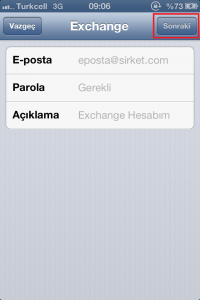
6) Eğer verdiğiniz bilgiler tutarlı ise telefonunuz sizi kurulumu tamamlamanız için son bir sayfaya yönlendirecek. Bu sayfada sizden mailinizin kurulumu için detaylı bilgi istenecek. Biz istenilen bilgilerin ne olduğunu açıklamaya çalışacağız ama buradaki bilgiler size çok yabancı geliyorsa muhakkak şirketinizin bilgi işlem bölümü ile ya da size mail adresinizi kim açtıysa onunla görüşün.
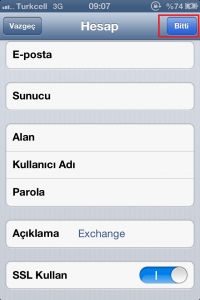
e-posta: Bu kısıma iPhona da kullanmak istediğiniz şirket mailinizi yazın.
Sunucu: Şirketiniz mail için kullandığı serverın domain adresini yazın. Örneğin mail adresiniz falanca@marka.com.tr diyelim. Bu bölüme genelde www.marka.com.tr yazmanı yeterli olacaktır. Eğer olmuyorsa farklı bir seçim yapılmış olabilir. Eğer hata alıyorsanız daha öncede belirttiğimiz gibi destek alın.
Alan: Şirketler bilgi güvenliğini korumak için kayıt dışı kullanıma engel olmaya çalışır. Size bir mail adresi açılırken de bir alan adı üzerinden (bunu bir kullanıcı grubu olarak düşünebiliriz) size kullanma yetkisi verilir. Bu bölümde sizden oluşturulan bu alanın ismi istenir. Bu bilgi size verilmediyse talep edin.
Kullanıcı Adı: Yukarıdaki alana ait kullanıcı adınızı girin. Verilmediyse destek alın.
Parola: Yukarıda girdiğiniz kullanıcı adının şifresini girin.
Açıklama: Kısaca mailim yazabilirsiniz, çok önemli değil.
Yukarıdaki bilgileri doğru olarak tamamladıktan sonra sağ üstte bulunan bitti yazısını tuşlayın.
Artık iPhone’unuz dan Outlook da kullandığınız mail adresinize gelen tüm maillerinize bakabilir, mail gönderebilirsiniz.
Kurulumu yaptıktan sonra aynı zamanda; Outlook kişileriniz aynı zamanda telefon rehberinize gelir. Eğer bilgisayarınızdan bir hatırlatma girerseniz iPhone’a, iPhone’dan bir hatırlatma girerseniz bilgisayarınıza ulaşır. Takviminize eklediğiniz toplantı ve eklenti tarihlerinde her iki cihazınızdan da uyarılırsınız. Eğer şirketiniz Lycn mesajlaşma kullanıyorsa gene bunu her iki cihazınızla kullanabilirsiniz.
Eğer sadece maillerinize bakmak istiyor, diğerlerini istemiyorsanız Exchange mail ayarlarını değiştirmeniz ile ilgili buradaki yazımızdan destek alabilirsiniz.
Öncelikle yukarıda resimli şekilde anlattığımız maddelerden
Eğer yukarıdaki anlatım size faydalı olduysa ya da takıldığınız bir kısım varsa lütfen yorum yazın.



